macの動きが遅いor重い…macの動作を改善する方法3選

macはここ数年で利用者が爆発的に増えてきました。
最初は不具合が多いと言われていましたが、それも最近はめっきり少なくなり、快適なパソコンライフを送ることができています。
そんなmacですが、動きが遅い場合や、重いと感じる時があります。
そんな時には、どういった対処方法が望ましいのでしょうか?
ここでは、macの動きが遅いor重い時の、動作を改善する方法についてご紹介していきます。
スポンサーリンク
1.macが遅いと感じたらPRAMをリセットしてみる
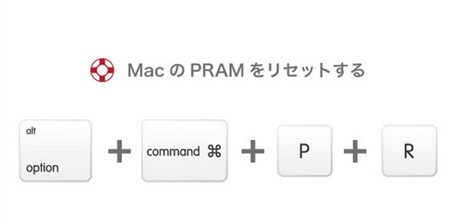
PRAMとは、起動中に設定をしたコマンドなど、電源を落とした後で記憶されている部分のことを指します。
例えば、スピーカーの音量やマウスの速度などは、起動中に設定しておけば、その後は同じポイントを維持してくれます。
これらが蓄積されていくことで、動きが遅いと感じたり、重いと実感する場合があるのです。
スポンサーリンク
PRAMのリセット方法は簡単で、最初にmacの電源を落とします。
そして電源を入れる前に「command」「option」「P」「R」を同時に押して、電源ボタンを押します。
すると一度画面が付くのですが、すぐに消えて2回目の起動音が鳴ります。
その音を確かめたらキーを手から離すのです。
これでPRAMがリセットされたので、遅いと感じる動きが改善される可能性が高いです。
2.macのディスク内部をキレイに保つ
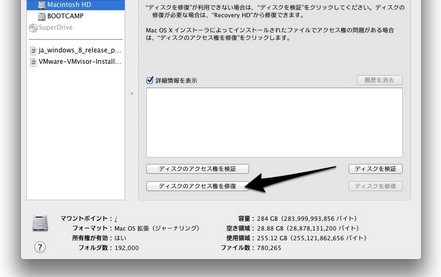
パソコン内には不要なデータやファイルなどが断片化されており、部屋で言えばゴミやホコリが溜まっているような状態になります。
それをキレイに掃除してあげるだけで、mac本体の処理速度が向上します。
スポンサーリンク
掃除する役割を果たすのが「ディスクユーティリティ」と呼ばれるツールです。
ツールの場所は「アプリケーション」<「ユーティリティ」<「ディスクユーティリティ」<「HDを選んでディスクのアクセス権を修復」の順番でアクセスしていけば、たどり着けます。
3.CCleanerを用いてキャッシュ等を削除する
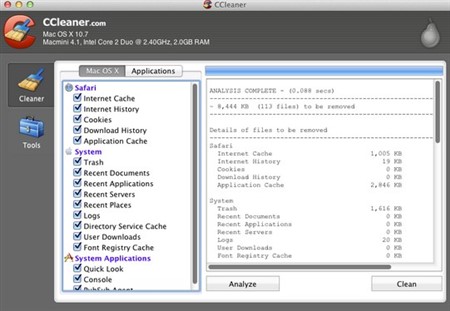
インターネットで調べ物をする際にサイトやブログを訪れることもあるでしょう。
その際に、同じページに行く時にすぐにページを表示できるように、ページ情報をmacは自動で記録しています。
それをキャッシュと呼ぶのですが、しばらく放置していくと思っている以上に溜まっていきます。
それらは言わばゴミのようなものですから、しっかりと掃除をしてあげることで、動きが重い!遅い!などの症状を軽減してくれる可能性があります。
mac本体の設定からも削除ができるのですが、アプリ「CCleaner」を使うことで、不要なファイルをまとめて削除してくれるので、アプリがあるととても便利です。
4.まとめ

macの動きが遅いor重い時の、動作を改善する方法を解説してきました。
パソコンの内部にはいろんなデータが詰まっていますので、どうしても不要なものが蓄積されてしまうようです。
長時間使う方は特に、定期的に整理していきましょうね!
関連記事
「Macの便利な使い方・裏技」人気記事ランキング↓

macの動きが遅いor重い…macの動作を改善する方法3選

mac初心者におすすめ!macを快適に使う為の初期設定4選

macで隠しファイルを表示させる2つの方法とは?簡単な操作解説

macにはウイルス対策が必要ない?!macのウイルス侵入対策とは?

macのメモリ増設で動作を軽く!メモリを増設する方法と注意点

macでメモリ解放をする方法2選!macが遅いと感じた時の対処法

macにデフラグ機能は必要?デフラグ機能で高評価なアプリ3選

macの起動音を調整・消音する方法3選!ミュート以外の対策とは?

macのデータを移行する方法!ドライブやアプリを使った裏ワザ3選

macの初期設定5つのステップ!超初心者でも分かりやすい操作方法

macの最強セキュリティソフトとは?無料セキュリティソフトを紹介

macでwindowsを使える!リモートデスクトップ接続する方法

macの簡単な画面キャプチャのやり方とは?キャプチャの方法3選

macの写真等は外付けHDDに保存可能!外付けHDDへの移動方法

macの画像編集を最適に!画像編集を便利に活用する方法2選

macでdvdをコピーしたい!簡単にコピーできる便利ソフトとは?

macが立ち上がらない!macが起動しない時の改善・対処方法4選
